Aplicável as versões: Excel para Office 365 Excel 2016 Excel 2013 Excel 2016 para Mac. Você já pensou em preencher uma planilha tão rápido, mas tão rápido quanto um relâmpago? Bom, se você não tentou ainda chegou a hora. Na aula de hoje vamos aprender a utilizar o preenchimento relâmpago.
Como Ativar o Preenchimento Relâmpago:
Se o seu Microsoft Office Excel não está aparecendo as opções de preenchimento, completando as entradas de texto assim que você começa a digitar em uma coluna de dados, provavelmente o recurso está desativado. Se quiser interromper a conclusão automática, você pode desativar essa opção.
-
Clique em Arquivo > Opções.
-
Clique em Avançado e, em Opções de edição, marque ou desmarque a caixa de seleção habilitar preenchimento automático para valores de células para ativar ou desativar essa opção.
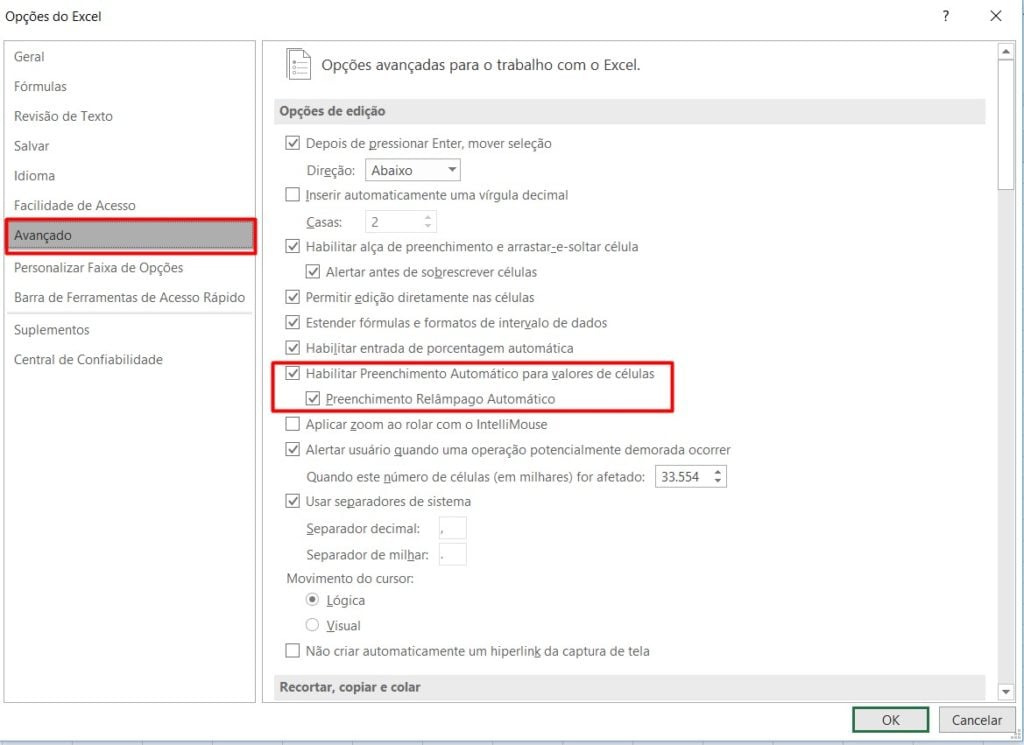
Veremos sua aplicação na prática com 2 exemplos.
A planilha desta aula está disponível para download:
Imagine a seguinte situação: você trabalha em uma instituição que está promovendo um evento que precisa fazer crachás para todos os participantes inscritos onde deve constar o primeiro nome e o último sobrenome de cada pessoa. Porém, você recebeu no Excel uma planilha com o nome completo de cada participante.
Como fazer então para solucionar esse problema de forma rápida?
É aí que entra o preenchimento relâmpago. Com o preenchimento relâmpago isso é muito fácil.
Siga os passos abaixo e verá:
Preenchimento Relâmpago – Maneira 1
- Clique na célula D2 e digite o seguinte nome: Arthur Silva, pois nós queremos o primeiro e o último nome de cada pessoa, fazemos isso para o Excel entender a lógica que será usada para preenchimento:
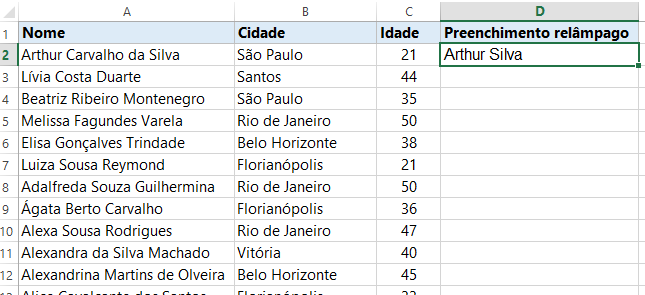
- Agora digite o segundo nome da planilha: Lívia Duarte e veja que logo o próprio Excel já entende a lógica e complementa. Pressione Enter e serviço concluído.
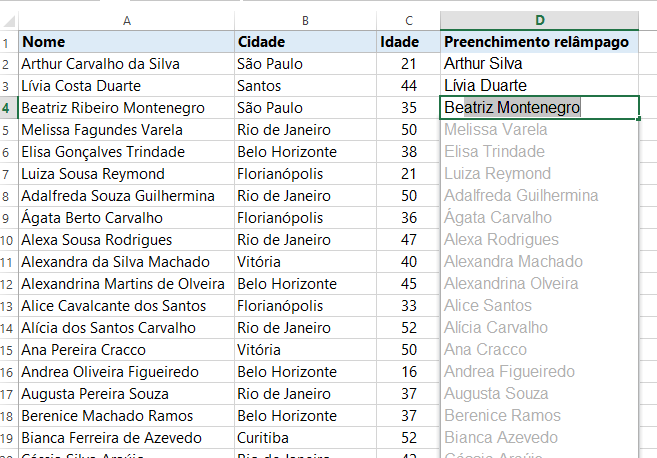
Preenchimento Relâmpago – Maneira 2
Você tem uma planilha com números de telefone, mas note que eles não estão bem configurados e fazer isso de maneira manual daria algum trabalho. Pois bem, o preenchimento relâmpago nos ajuda.
- Clique na célula D2 e digite o padrão que você deseja utilizar: (21) 5366-3088:
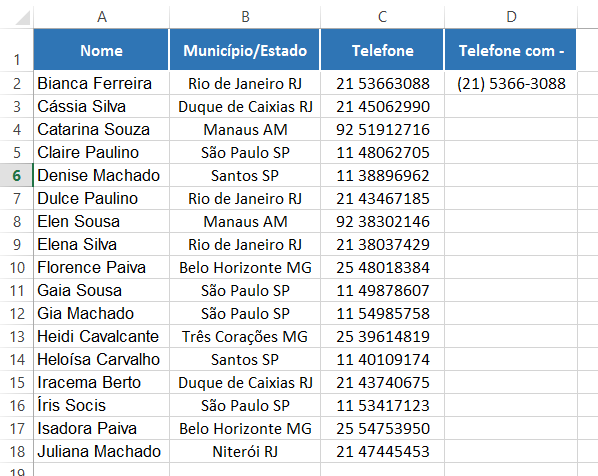
2. Agora utilize a alça de preenchimento para arrastar até o último nome da planilha e não se preocupe se a princípio o Excel repetir o mesmo número para todas as células:
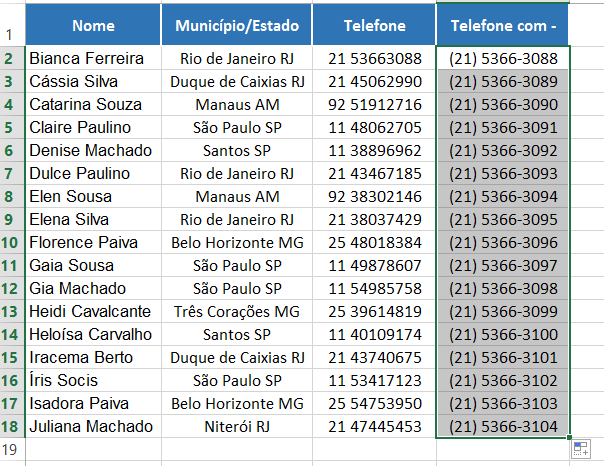
3. No ícone opção de autopreenchimento clique e marque preenchimento relâmpago:
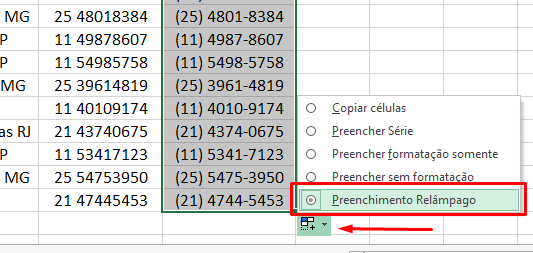
Agora veja o resultado como é bastante fácil, prático e muito eficiente:
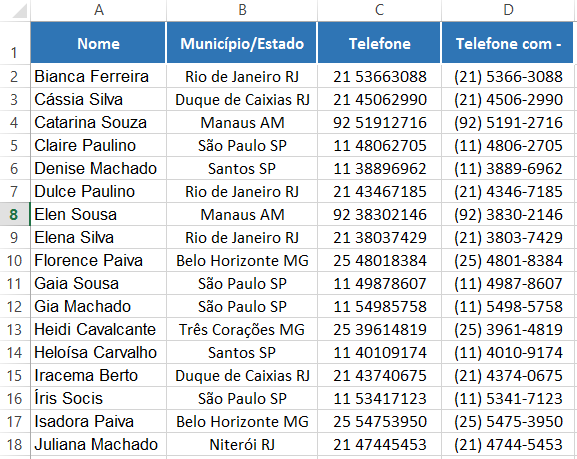
Planilha Preenchimento Relâmpago
Chegou a hora de aprender Excel de forma completa! Consulte nossos pacotes promocionais!
Veja também:
















